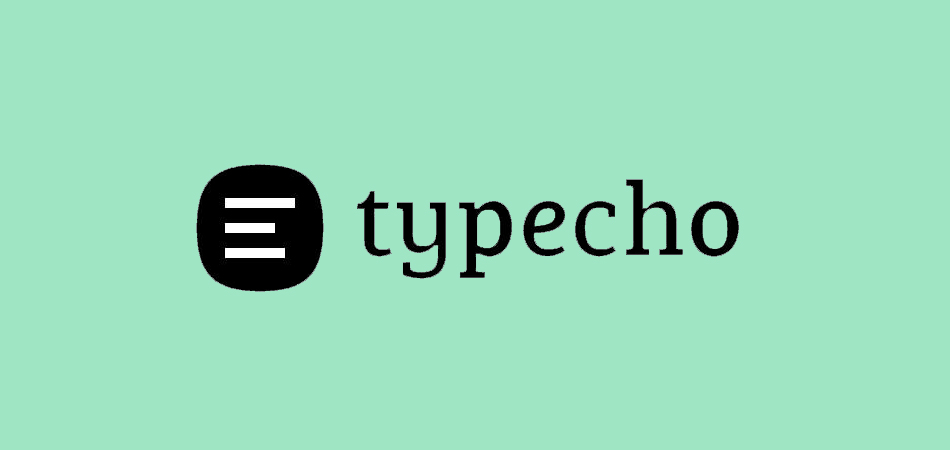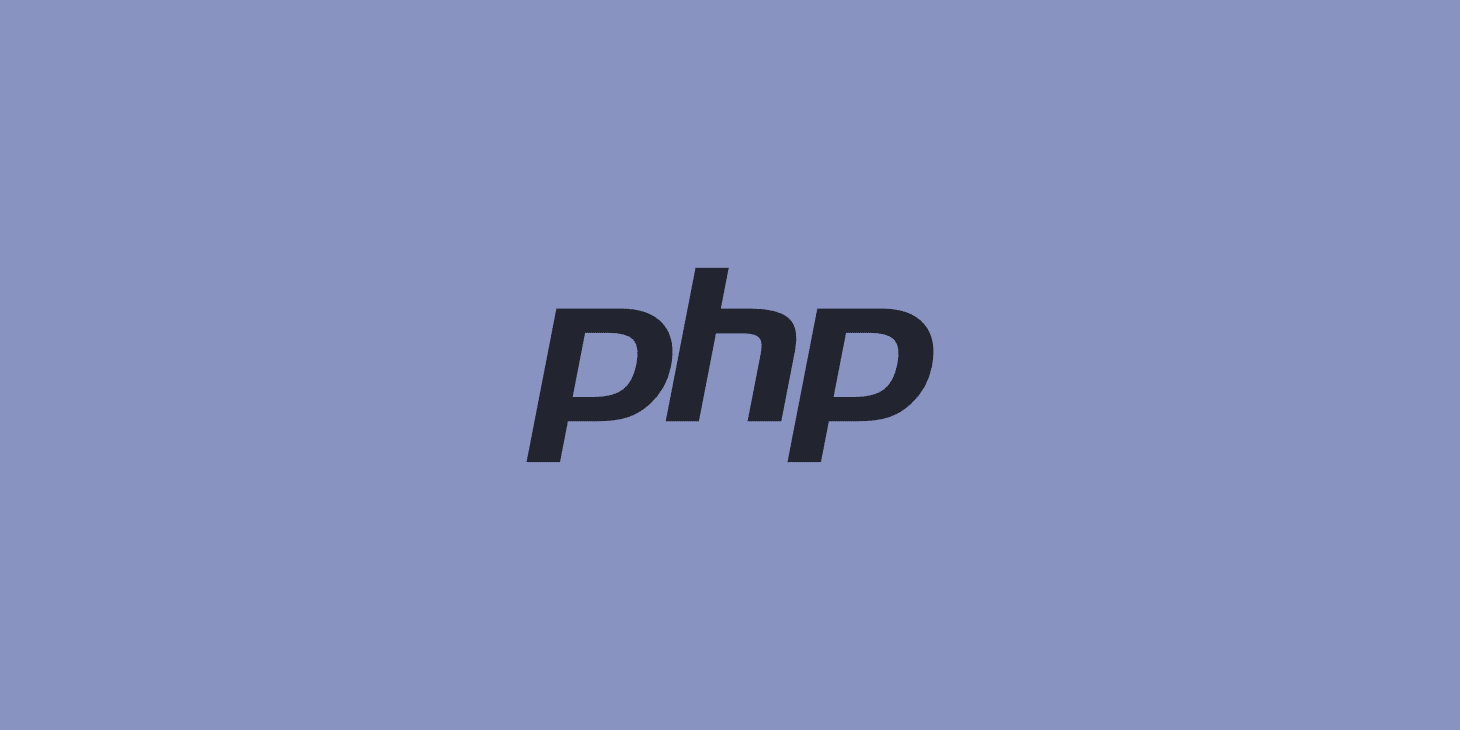VPS宝塔搭建云便签网站
准备工作:
Minimal-web-notepad:
我们所需要的GitHub项目地址:https://github.com/pereorga/minimalist-web-notepad带密码和更多功能的改版minimal-web-notepad:
GitHub项目地址:https://github.com/domOrielton/minimal-web-notepadcloudflare/或域名自带的解析服务
一个域名
一台VPS
下载项目
前往上面的地址,直接下载Code代码,并解压。
安装宝塔
宝塔一键安装命令:
https://www.bt.cn/bbs/thread-19376-1-1.html
根据自己的VPS系统进行选择
Centos安装:
yum install -y wget && wget -O install.sh http://download.bt.cn/install/install_6.0.sh && sh install.sh |
Ubuntu/Deepin安装:
wget -O install.sh http://download.bt.cn/install/install-ubuntu_6.0.sh && sudo bash install.sh |
宝塔建立网站
安装完宝塔以后会出现如下地址和密码,访问外网面板地址即可。输入用户名和密码。如果无法访问面板,多半是防火墙没有放行,关闭即可。

进入宝塔以后,安装nginx和php,其他用不到。耐心等待大概10分钟左右安装完成。
进入网站,添加你的域名,一般用三级域名即可。
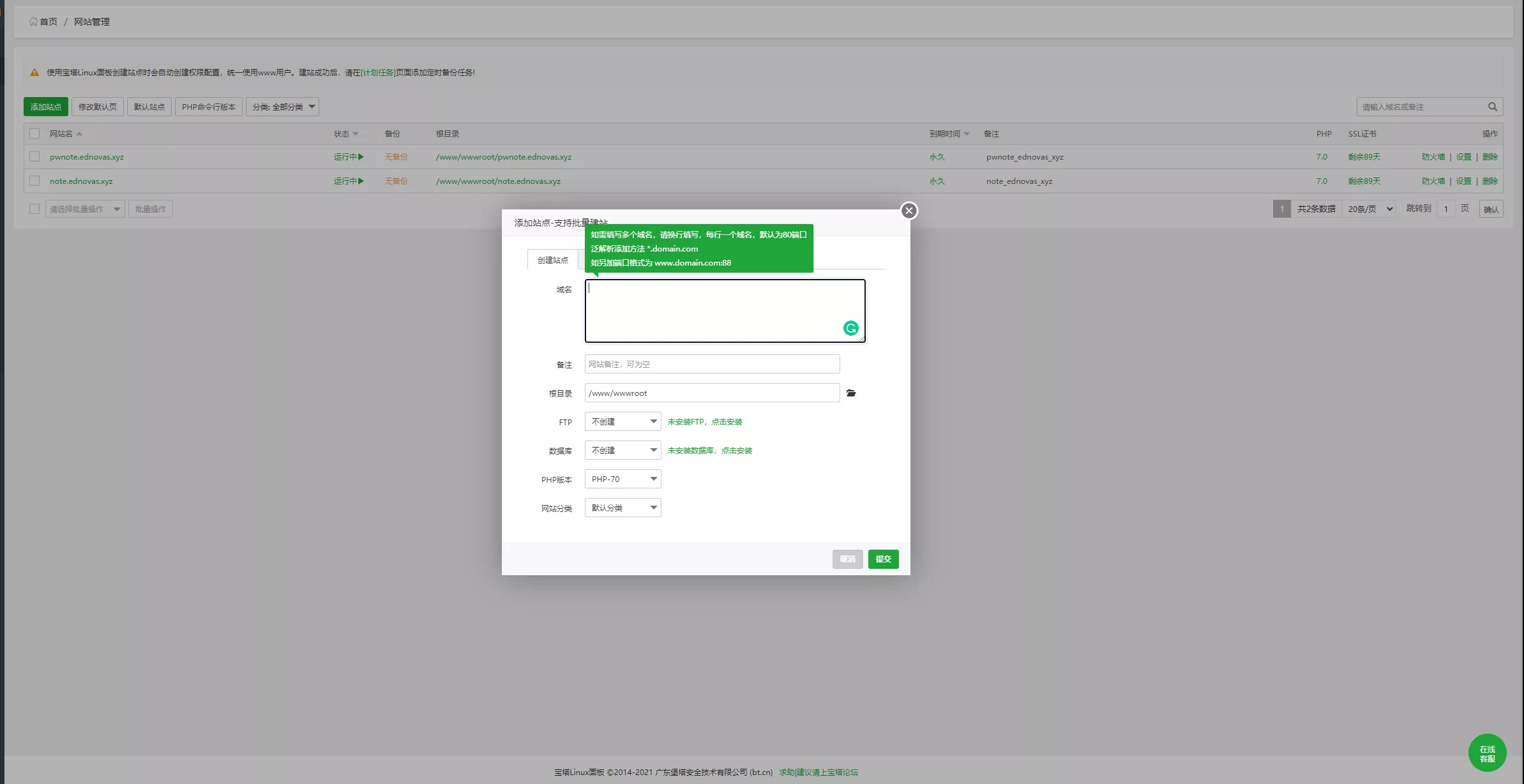
然后在网站设置中给域名添加个证书。
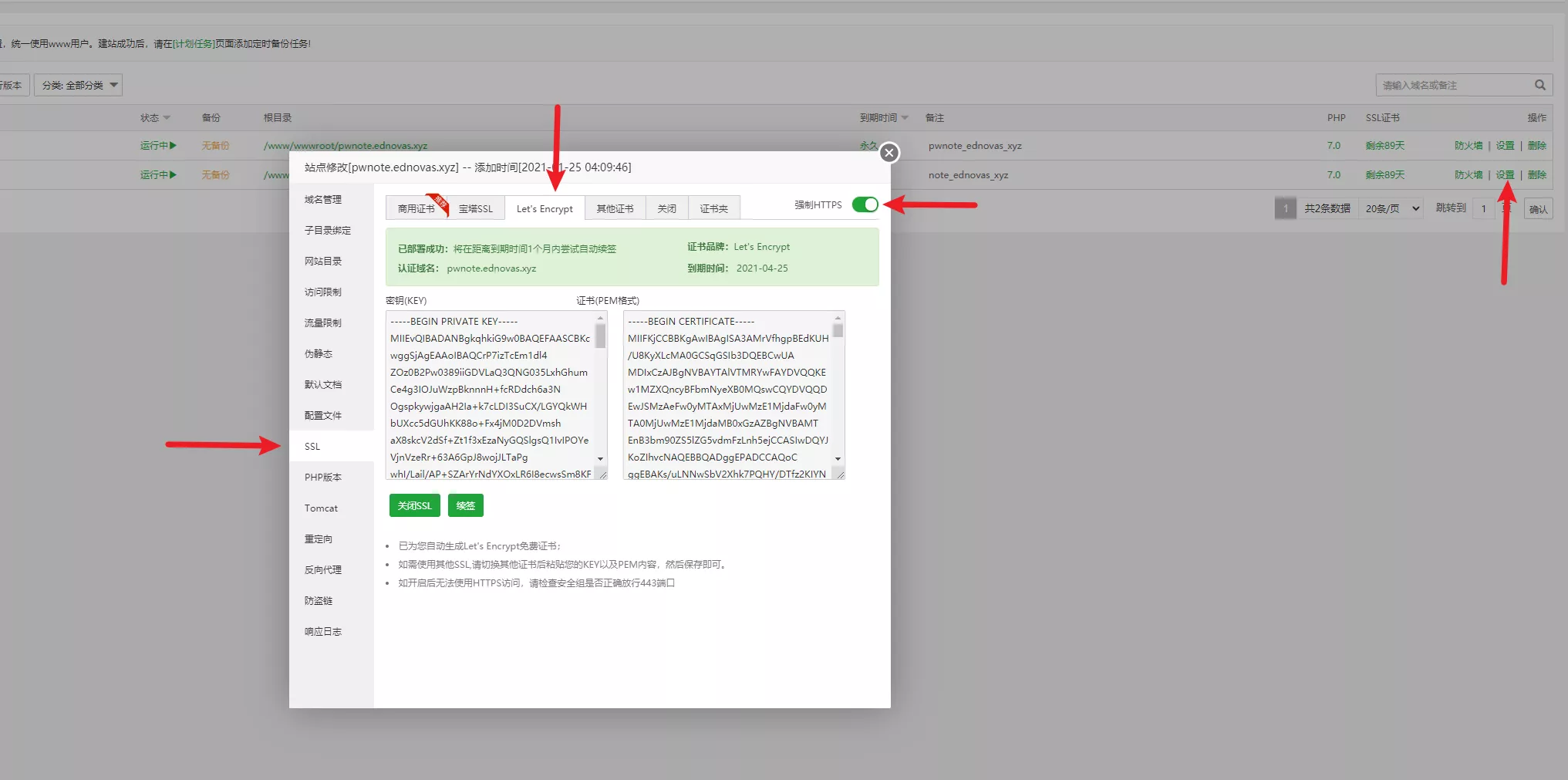
配置网站
进入网站根目录,把前面下载的GitHub项目里的几个文件都放进来。
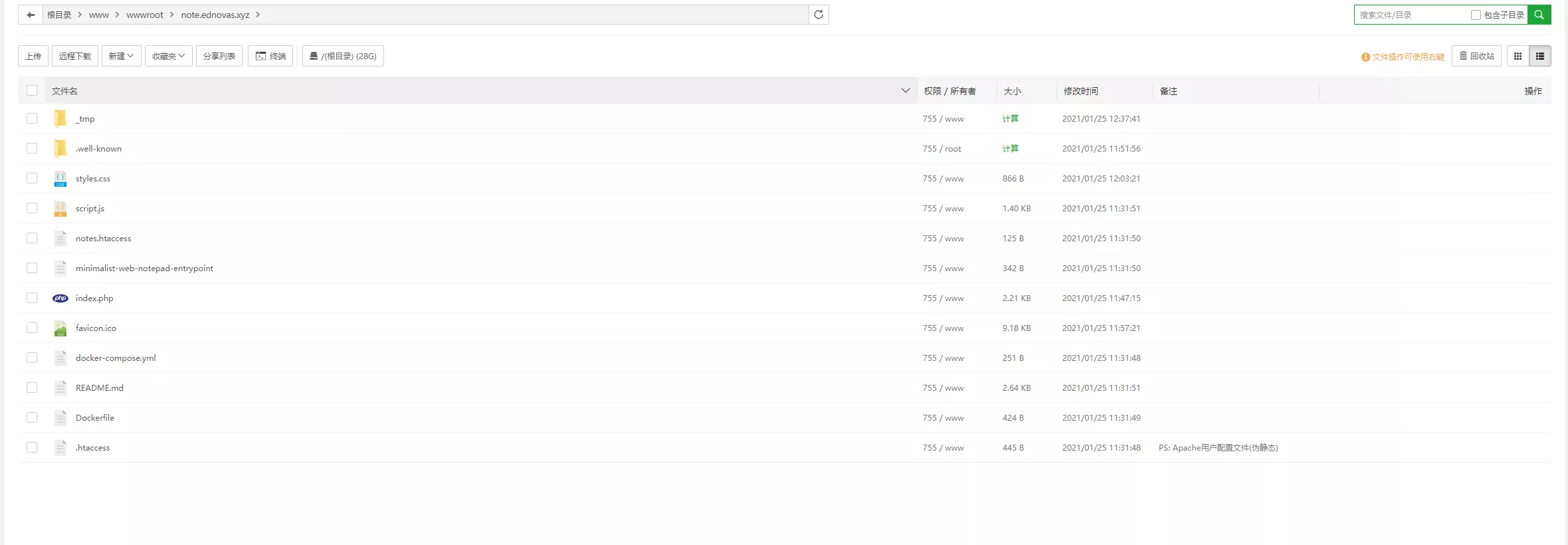
然后编辑index.php,把文件第四行,将网址改为你自己的域名,我这里就是note.ednovas.xyz
$base_url = 'https://note.ednovas.xyz'; |

在第十九行可以修改生成网址的随机字符串位数和字符(默认也可):
header("Location: $base_url/" . substr(str_shuffle('234579abcdefghjkmnpqrstwxyz'), -5)); //前面括号里可以增加其他字符,后面的 5 可以修改为其他位数 |
在这个目录下新建一个_tmp的文件夹,并给他755的权限(默认新建的文件夹就是755)。这个文件夹就是存放所有生成的网页笔记的存放地。
站点的设置,伪静态里面复制黏贴上如下内容并保存。
location / { |
如果不是在网站根目录下,而是在子目录下,则改为如下(跟着上面步骤走的就用第一个伪静态设置即可)
location ~* ^/notes/([a-zA-Z0-9_-]+)$ { |
还可以修改 favicon.ico 图片改为自己的想要的网站图标。
最后打开域名即可,如 https://note.ednovas.xyz 。
对于带密码版本的使用方法和上面是一样的,不过在config.php里面修改网址的时候,直接改为如下,把后面一串全改成这个,记得留着最后的;
$base_url = 'https://pwnote.ednovas.xyz'; |
除此之外伪静态需要改为
location / { |
Demo
原版:
https://note.ednvoas.xyz
加密码等功能:
https://pwnote.ednovas.xyz